
PDF转换器
PDF转换器支持一键PDF合并在线转换,高效办公。
PDF文件在现代办公中扮演着重要的角色,但有时候我们需要将多个PDF文件合并成一个文件,以便于管理和分享。本文将介绍几种常用的pdf合并方法,帮助您轻松实现PDF文件的合并。
方法一:在线PDF合并工具
如果您不想安装任何软件,可以使用在线PDF合并工具来实现PDF文件的合并。以下是使用在线PDF合并工具的步骤:
1. 访问PDF合并在线工具:https://www.pdfmao.com/pdfmerge
2.点击“点击或拖拽文件到此处”按钮,上传需要合并的多个PDF文档。
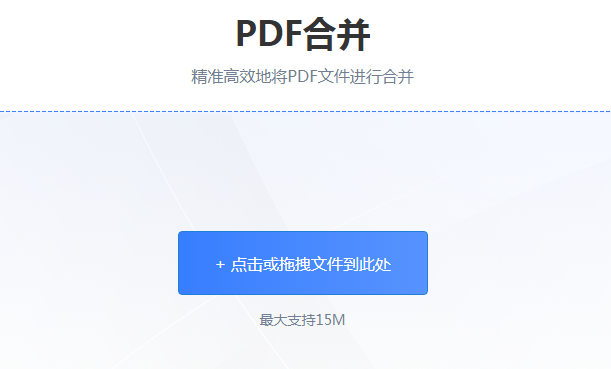
3.点击“开始转换”按钮,等待合并过程完成。
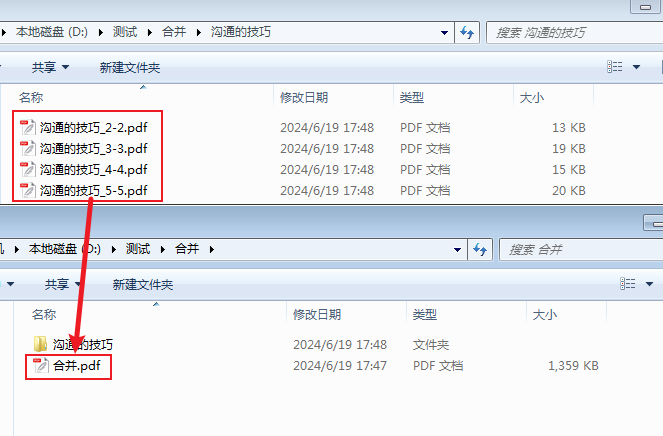
方法二:Adobe Acrobat合并pdf文件
Adobe Acrobat是一款功能强大的PDF编辑软件,它提供了多种PDF文件合并的方法。以下是使用Adobe Acrobat合并PDF文件的步骤:
1. 打开Adobe Acrobat软件。
2. 点击“工具”菜单,选择“合并文件”选项。
3. 点击“添加文件”按钮,选择需要合并的PDF文件。
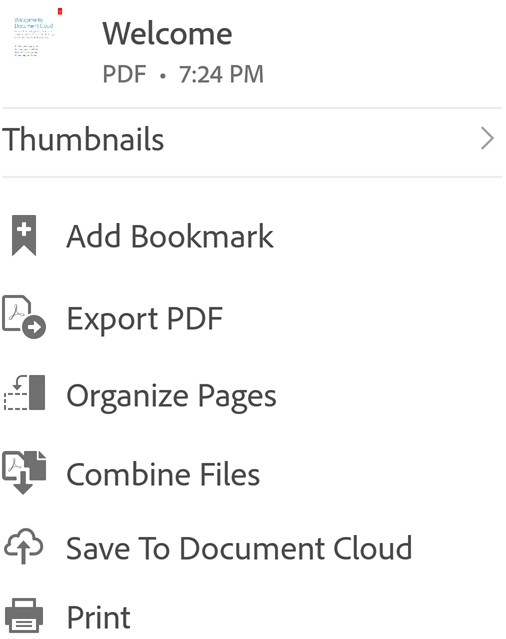
4. 调整文件的顺序,确保它们按照您希望的顺序排列。
5. 点击“合并文件”按钮,等待合并过程完成。
方法三:pdf转换器转换
PDF转换器是一款专业的PDF格式转换软件,它也提供了合并PDF文件的功能。pdf转换器内置的pdf合并功能,适合合并文件多而且体积大的pdf文件。
1.打开PDF格式转换器。
2. 依次点击“文件处理-PDF合并”
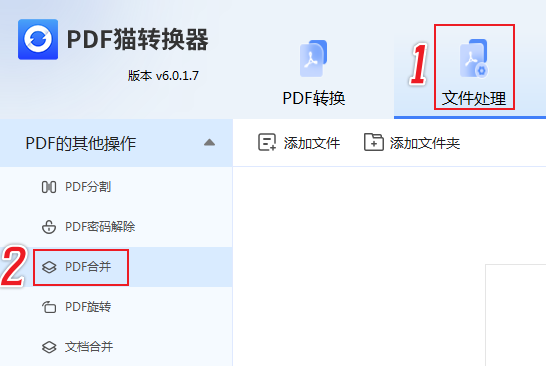
3. 选择要合并的PDF文件,可以通过拖拽文件或点击“添加文件”按钮导入。
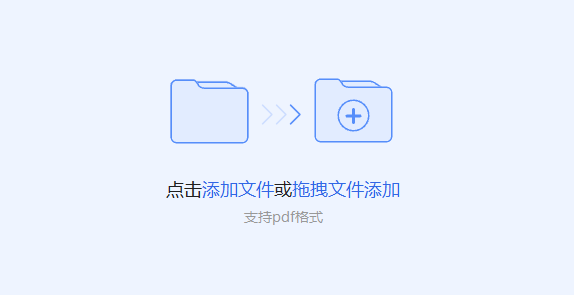
4. 根据实际需求设置合并后的参数,如转换页码范围、转换顺序、合并后的文件名、保存路径等。
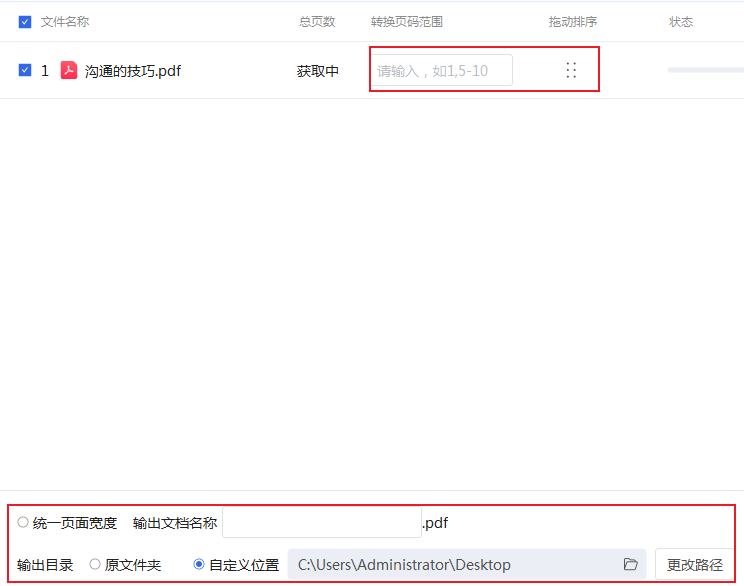
5. 确认设置无误后,点击“开始转换”,等待合并完成。合并完成后,查看合并后的PDF文件,确认合并效果是否符合预期。
方法四:PDF阅读器合并PDF文件
许多PDF阅读器也提供了合并PDF文件的功能。以下是使用PDF阅读器合并PDF文件的步骤:
1. 打开PDF阅读器软件。
2. 点击“文件”菜单,选择“打开文件”选项,打开需要合并的PDF文件。
3. 将所有需要合并的PDF文件依次打开。
4. 点击“视图”菜单,选择“页面缩略图”选项,查看所有打开的PDF文件。
5. 拖动PDF文件的页面,将它们按照您希望的顺序排列。
6. 点击“文件”菜单,选择“保存为”选项,保存合并后的PDF文件。
方法五:命令行工具合并PDF文件
如果您熟悉命令行操作,可以使用命令行工具来合并PDF文件。以下是使用命令行工具合并PDF文件的步骤:
1. 打开命令行工具。
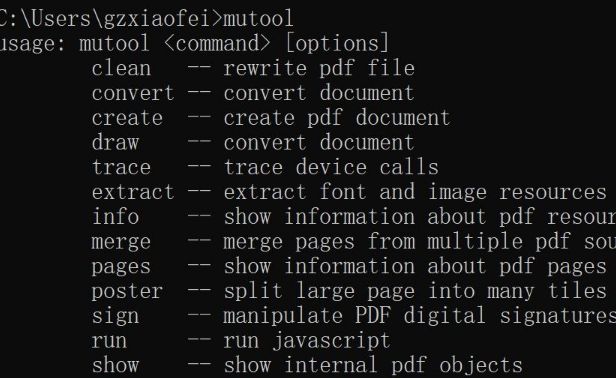
2. 使用PDFtk工具或其他命令行PDF处理工具。
3. 输入合并PDF文件的命令,例如:`pdftk input1.pdf input2.pdf cat output output.pdf`
4. 等待命令执行完成,生成合并后的PDF文件。
以上就是几种常用的PDF合并方法。您可以根据自己的需求和喜好选择合适的方法来合并PDF文件。无论使用哪种方法,都可以轻松实现PDF文件的合并,提高工作效率。
 最新文章
最新文章 相关阅读
相关阅读 最新专题
最新专题Copyright 2020-2025 © 厦门中数华森信息技术有限公司 版权所有 福建省厦门市思明区中厦国际大厦17A 闽ICP备2024077850号-8

提示

每日可免费转换1份15M以下文件,今日您的次数已耗尽,下载桌面端软件即可不限次数、文件大小转换